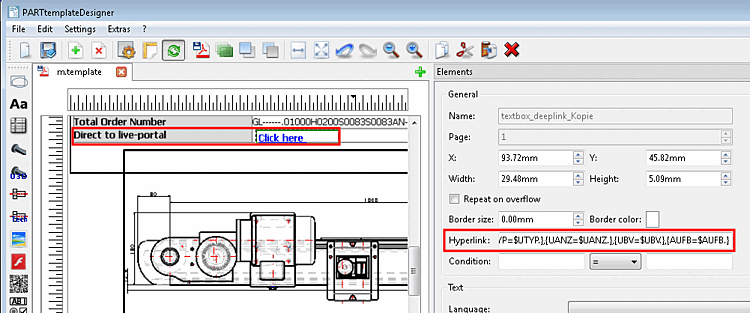Onglet Éléments [Elements] -> section Généralités [General]
Nom [Name] : Affichage de la nom de l’élément. Le nom ne peut pas être modifié ici et apparaît Grisé. Pour modifier les noms d’éléments, passez à l’icône Page de l’onglet Calque [Layer], sélectionnez sélectionnez l’élément souhaité, puis cliquez sur l’icône Modifier
 .
.
Page: affichage de la page du modèle. La valeur ne peut pas être modifiée ici. Pour modifier une autre page, il suffit de s'y rendre dans le modèle.
Répéter en cas de dépassement [Repeat on overflow]:
Lors de la génération, le modèle est rempli avec les données respectives de la partie actuelle. En particulier pour les tableaux avec de nombreuses lignes, il se peut que plusieurs pages soient générées. Avec cette option, vous décidez si, dans ce cas, l'élément doit être répété sur la page suivante.
Épaisseur du cadre [Border size] / couleur du cadre [Border color]:
Ces options sont disponibles pour tous les éléments, à l'exception de la géométrie et du tableau. Le réglage n'est visible que dans l'aperçu PDF.
Si l'on clique plus tard sur l'élément concerné dans la feuille de données PDF, l'URL saisie ici sera appelée, ou le programme de messagerie avec l'adresse e-mail saisie ici (préfixe "mailto :").
Pour que les hyperliens soient reconnus comme tels, l'adresse www doit être précédée de "http://".
Il est interdit d'utiliser des formats différents à l'intérieur d'un même lien.
condition [Condition]: L'élément concerné ne s'affiche que si la condition saisie est "vraie".
![[Remarque]](https://webapi.partcommunity.com/service/help/latest/pages/fr/3dfindit/doc/images/note.png) | Remarque |
|---|---|
Les modifications des paramètres ne sont prises en compte et visibles qu'après avoir cliqué sur . Après les modifications, vérifiez encore une fois tout et cliquez finalement sur le bouton . | |


 tech/typ_gl_asmtab.prj&varset={PROJBEZ=$PROJBEZ.},{FOEBES=$FOEBES.},{QUERKR=$QUERKR.},
tech/typ_gl_asmtab.prj&varset={PROJBEZ=$PROJBEZ.},{FOEBES=$FOEBES.},{QUERKR=$QUERKR.},